WindowsPowerShell是专为系统管理员而设计的、用于Windows操作系统的命令行shell。Windows PowerShell可用作互动式提示和脚本环境,可以独立应用或进行组合使用。然而,许多PowerShell命令需要提高权限或管理员权限,您需要启动PowerShell提示符来执行它们。
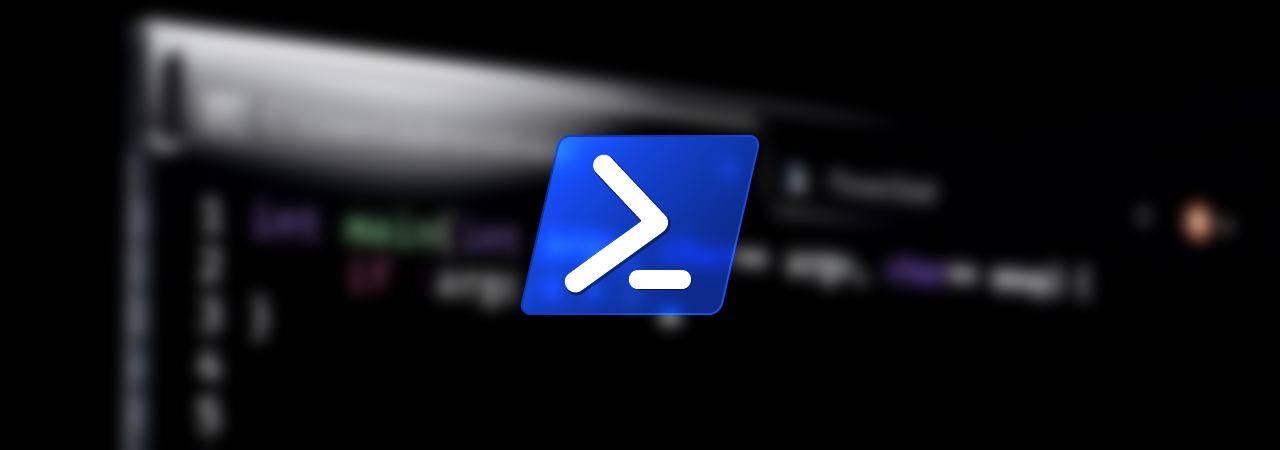
Win10作为管理员运行PowerShell的方法。
方法1:使用Windows10开始菜单上下文菜单。
右键单击Windows10开始菜单时,会出现上下文菜单,允许您快速启动常用的管理程序。
上下文菜单包含一个名为WindowsPowerShell(Admin)的选项,如下所示。
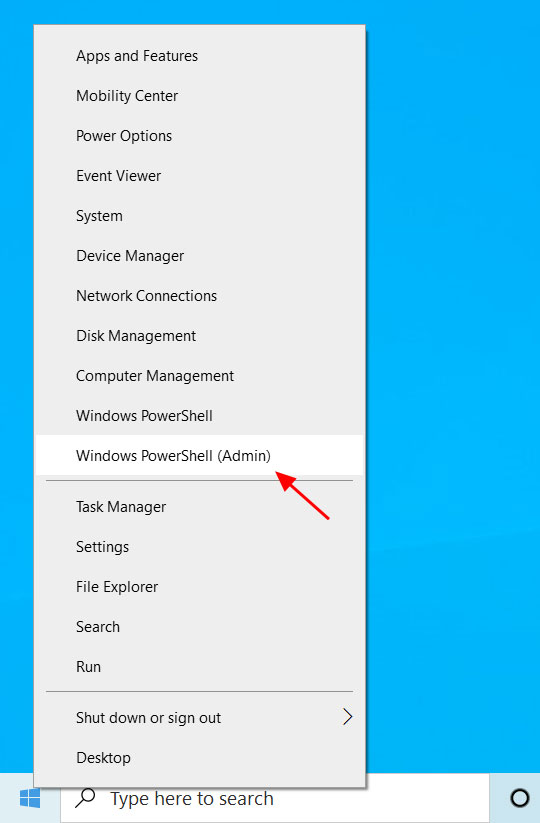
要启动升级PowerShell提示,请单击WindowsPowerShell(管理员)选项。
Windows10现在将显示UAC提示,询问您是否有权授予程序改进。在此提示下单击是。
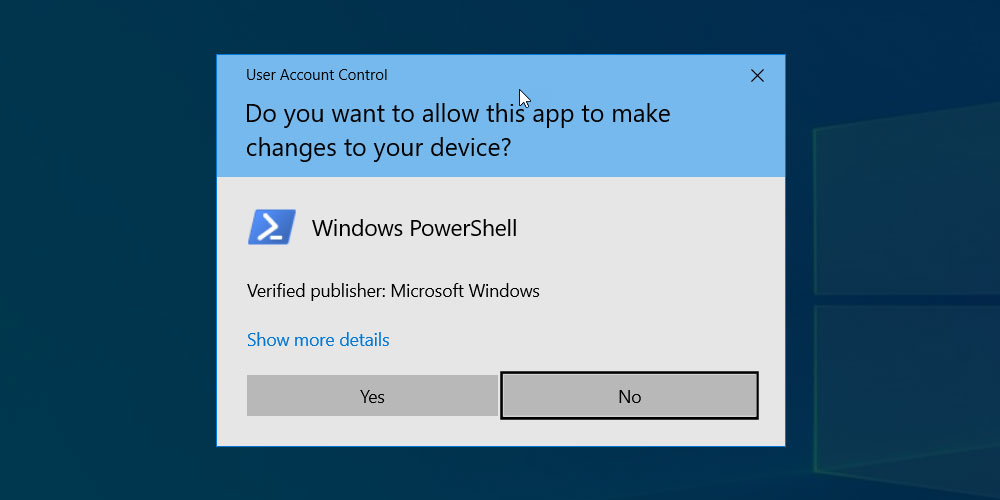
PowerShell提示符现在将打开。由于起始目录将是C:WindowsSystem32,窗口标题将是管理员:WindowsPowerShell。
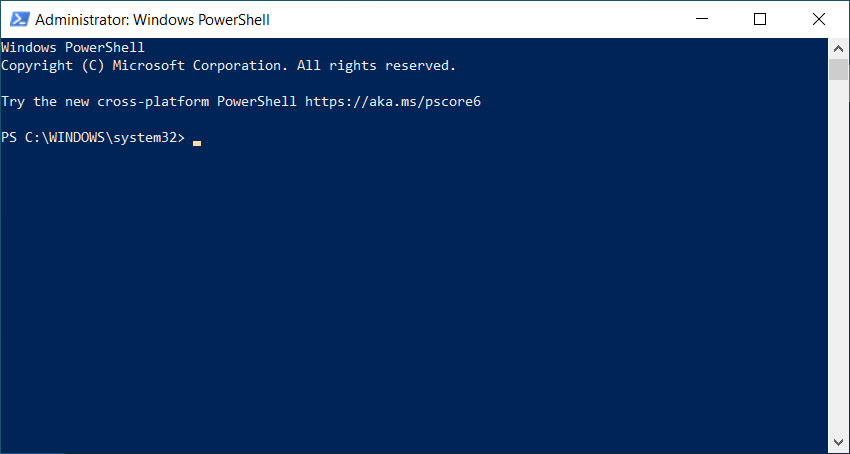
使用提示完成后,您可以单击X或键入退出,然后按Enter关闭它。
方法二:从提升的命令提示符启动PowerShell。
如果您已经打开了一个提升命令提示符,您可以简单地输入powershellEnter启动powershell。
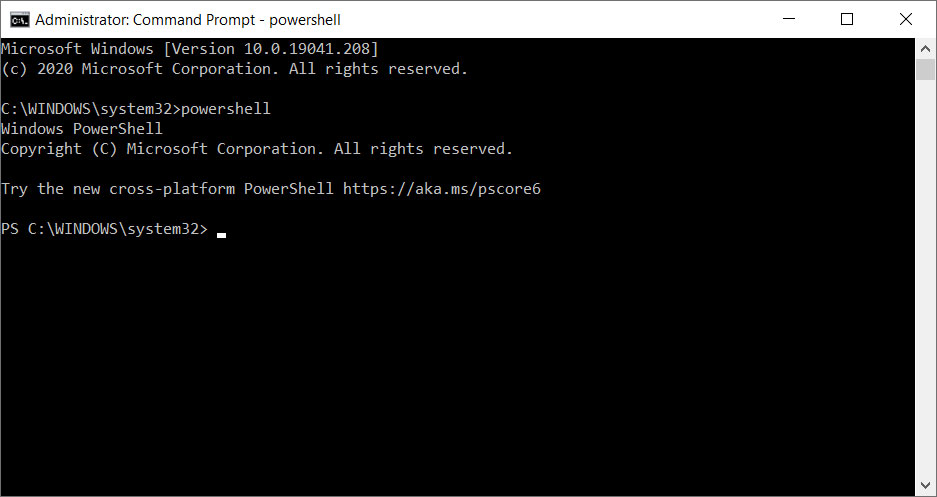
以这种方式启动时,PowerShell提示符看起来有点不同,因为背景不是蓝色的,它在传统的命令提示符下作为shell运行。
您可以键入exit并按回车键返回到提升命令提示符。
以上是Win10作为管理员运行PowerShell的方法。的详细内容。更多信息请关注PHP中文网其他相关文章!




